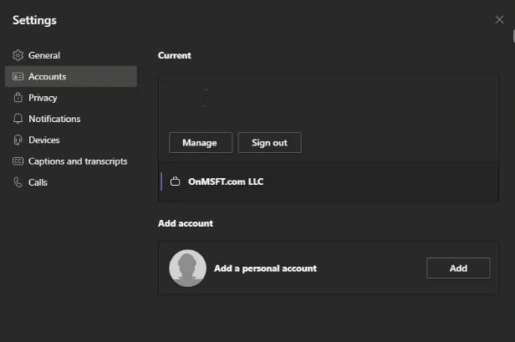Yadda ake ƙara asusun sirri zuwa Ƙungiyoyin Microsoft
Yadda ake ƙara bayanan sirri da na baƙo zuwa ƙa'idar Ƙungiyoyin Microsoft
Microsoft yana sauƙaƙa azaman asusun sirri a cikin Ƙungiyoyin Microsoft. Ga yadda ake yin shi a cikin 'yan matakai masu sauƙi.
- Fita daga duk asusunku
- Shiga zuwa Ƙungiyoyi tare da asusun ku na sirri
- re ƙari Yi lissafin aikinku ta ziyartar zaɓin Ƙara asusun aiki ko makaranta a cikin lissafin
Tare da Microsoft yanzu tura Ƙungiyoyi a matsayin mafita ga iyalai da kuma a cikin rayuwar ku, ƙila kuna mamakin yadda ake ƙara asusu na sirri a cikin ƙa'idodin Ƙungiyoyin ku don ku iya amfani da shi tare da aikinku na yau da kullun ko asusun baƙo. Muna da bayanku kuma a yau za mu nuna muku yadda zaku iya ƙarawa da canzawa tsakanin asusun sirri da na aiki a cikin ƙa'idodin Microsoft Teams.
Kafin mu fara muna da muhimmin rubutu. Matakanmu a cikin wannan koyawa sun yi hulɗa tare da jama'a na yanzu waɗanda ba beta “Electron” na ƙa'idodin Microsoft Teams. Idan kun kasance a kan Windows Insider beta da gwaji Windows 11, waɗannan matakan ba za su shafi ku ba tun da akwai sabon sigar Ƙungiyoyin Ƙungiyoyin da aka gina daidai a cikin ma'ajin aiki (wanda har yanzu bai yi aiki tare da asusun aiki / makaranta ba).
Mataki 1: Fara sake kuma fita daga duk sauran asusun

Don farawa a karon farko, muna ba da shawarar ku sake farawa don sauƙaƙe abubuwa. Tabbatar cewa an fitar da ku daga duk sauran asusun Ƙungiyoyin ku sannan ku fita daga app. Kuna iya yin haka ta danna gunkin bayanin martaba sannan zaɓi fita .
lura: Idan ba kwa son fita daga asusun aikinku don ƙara asusun sirri zuwa Ƙungiyoyi, za ku iya kawai danna alamar bayanin martaba, sannan zaɓi Gudanar da asusun kuma danna Ƙara asusun sirri Don ƙara asusun sirri ta wannan hanya. Muna ba da shawarar fita da farko don rage ruɗani.
Da zarar kun fita, yakamata ku sake kunna app ɗin ku ga saƙon maraba da Ƙungiyoyin Microsoft. Idan kun shiga cikin kwamfutarku tare da asusun Microsoft, imel ɗin tsoho na asusun Microsoft ɗinku (idan yana da alaƙa da Ƙungiyoyi) zai bayyana a cikin jerin. Idan wannan imel ɗin yana da alaƙa da keɓaɓɓen asusun Ƙungiyoyin ku, danna shi don ci gaba. Idan ba haka ba, zaɓi Yi amfani da wani asusun ko rajista . Za a umarce ku da ku shiga kuma za a aika ku kai tsaye zuwa abubuwan da ke cikin ƙungiyoyi.
Mataki 2: Ƙara kasuwancin ku ko wasu asusu
Da zarar kun ƙara asusun sirri zuwa Ƙungiyoyi, za ku iya komawa zuwa gare shi ku gyara shi don ƙara asusun aikinku. Kawai danna gunkin bayanin martaba, kuma zaɓi zaɓi ƙari باب aiki ko makaranta . Shiga tare da asusun aikinku, sannan zai bayyana a cikin keɓaɓɓen sarari! Kuna iya fita buɗe taga asusun kasuwanci a kowane lokaci, sannan komawa zuwa gare ta ta danna gunkin bayanin martaba, sannan zaɓi takamaiman asusun.
Canja kuma sarrafa asusu
A halin yanzu, ba za a iya amfani da fiye da asusun sirri ɗaya ko fiye da asusun aiki ɗaya a cikin Ƙungiyoyin Microsoft ba. Kuna iya amfani da asusun kasuwanci ɗaya kawai da asusun sirri ɗaya a lokaci ɗaya. Koyaya, zaku iya sarrafa duk wani asusun da aka ƙara ta Ƙungiyoyin Microsoft. Danna gunkin bayanin martaba kuma zaɓi Gudanar da asusun . Na gaba, zaku iya ganin jerin duk asusun da aka ƙara zuwa Ƙungiyoyi. Kuna iya fita daga keɓaɓɓun asusun baƙo da sarrafa asusun aiki.
Zai fi sauƙi
Microsoft yana yi Gwajin Beta don Windows 11 . Tare da sabon sigar Windows, Microsoft Haɗa Ƙungiyoyi cikin tsarin aiki . A halin yanzu, zaku iya gwada wannan tare da asusun sirri ta sabon ƙa'idar Taɗi a cikin taskbar ɗawainiya. Kwarewar tana da ɗan iyakancewa, amma a halin yanzu kuna iya amfani da ita a saman aikace-aikacen Ƙungiyoyin yau da kullun don yin hira da dangi da abokai.